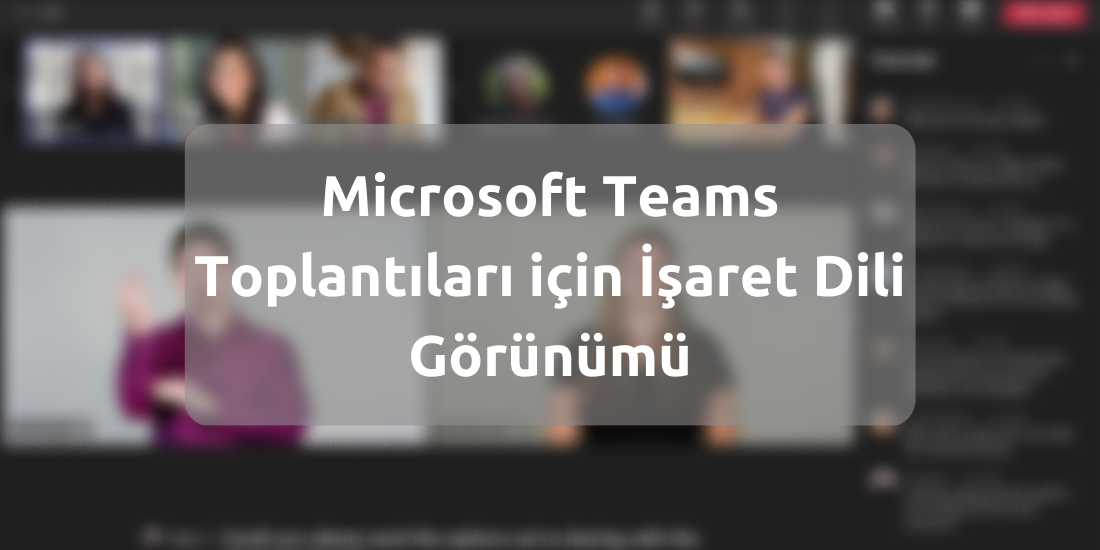Bugün sizlere Microsoft Teams’in yeni toplantı deneyimi olan işaret dili görünümü özelliğini duyurmaktan heyecan duyuyoruz. Bu özellik işitme engeli ya da duyma güçlüğüne sahip kişilere, tercümanlara ve işaret dilini kullanan herkese yardımcı olacak. Tüm toplantılarda birbirlerini sahnenin ortasında, sürekli aynı konumda tutabilecekler.
İşitme engelli ve duyma güçlüğü çeken kişilerin sanal toplantılarda yaşadığı zorlukların farkındayız. Bu yüzden geçen sene Microsoft tarafından sağır ve duyma güçlüğü yaşayan kişiler için en iyi deneyimi yaratmak üzerine çalışmalar başlatıldı.
Bu projenin en önemli noktası bu ortamı topluluk için daha uygun hale getirmekti. Kapsayıcı tasarım topluluğun bizlere ürünü nasıl kullanmak istediklerini söylemesiyle başlıyor, bizim onlara nasıl kullanacaklarını anlatmamızla değil. Topluluğun verdiği geri bildirim dinlenmesi ve gerekli çalışmaların yapılmasıyla beraber bugün projemizin ilk elementini açıklıyoruz: İşaret dili görünümü. Bu görünüm sizin iki kullanıcının videolarını önceliklendirip toplantı boyunca aynı konumda kalmalarını sağlamanıza olanak verir.
İşaret dili görünümü işitme engelli ve duyma güçlüğü çeken kişilerin istediği birkaç maddeyi gerçekleştirme konusundaki ilk adımın ta kendisi. Bu maddeler:
- Tercümanın ve diğer işaret dili kullananların videolarını aynı konumda tutma,
- Videoların işaret dili görünürlüğü açısından uygun şekilde ve boyutta olması,
- Her bir toplantı boyunca katılımcıları iki kullanıcıya kadar işaret dili kullananlara yer vermesi,
- Tercümanları sabitleme ve her toplantının başında altyazıları açma gibi sürekli tekrarlanmak zorunda olan toplantı işlerini azaltma,
şeklinde sıralayabiliriz.
İşaret dili görünümü aktif edildiğinde önceliklendirilmiş video akışları otomatik olarak en doğru oranda ve en iyi kalitede görünür. Tıpkı sabitleme ve altyazı açma gibi, işaret dili görünümü de size özeldir ve diğer katılımcıların toplantıda gördüklerini etkilemez. Sizin özelliklerinize göre rahatça şekil alabilir, isterseniz bu özelliği bir toplantı sırasında açabilirsiniz ya da tüm toplantılar için önceden bu özelliği uygulayabilirsiniz.
İşaret görünümünün aktif olmasıyla beraber seçtiğiniz kişilerin görüntüsü kameraları açık olduğu sürece ortada görünür olarak kalır. İşaret dili tercümanının görüntüsünü etkilemeden diğer katılımcıları sabitlemek ya da öne çıkarmak da mümkün.
Toplantıda birisi içerik paylaştığında, işaret dili kullanan öncelikli kişinin yeri değişir ancak diğer katılımcıların videolarına göre daha büyük bir boyutta ve yüksek kalitede kalmaya devam eder.
Ve son olarak, artık bir toplantıya girdiğinizde özellikler ve görüntü ayarlarıyla uğraşıp durmanız gerekmeyecek. Ayarlar menüsündeki yeni Ulaşılabilirlik sekmesinden işaret dili görünümünü tüm toplantılar için aktif edebilir ve kurumunuzdaki çalıştığınız işaret dili kullanıcılarını -düzenli olarak çalıştığınız tercümanlar ya da tercümanlar için düzenli olarak çalıştığınız müşteriler gibi- önceden belirleyebilirsiniz. Bu sekmede aynı zamanda tüm toplantılarınızda altyazı açma seçeneğini de sunar. Bu tercihleri önceden belirlemek aramalara katılmayı çok daha kolay bir hale getirir, böylece toplantının başındaki o minik muhabbetleri kaçırmaz ya da isterseniz hemencecik daha derin konuşmalara dalabilirsiniz.
Microsoft Teams sohbetlerine gelen yeni özellikleri merak ediyorsanız buradan detaylara ulaşabilirsiniz.
Yeniliklerden haberdar olmak için blog sayfamızı takip etmeyi unutmayın.
Bir sonraki yazımızda görüşmek üzere, kendinize iyi bakın. 👩💻